[Docker]八.Docker 容器跨主机通讯
一.跨主机通讯原理
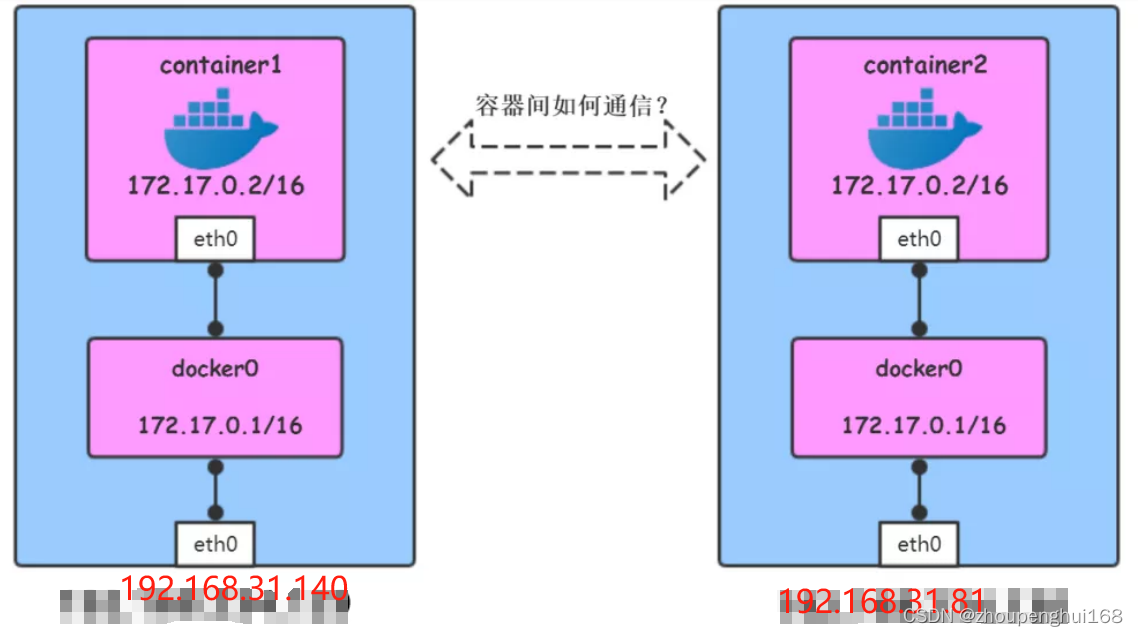
在主机192.168.31.140上的docker0(172.17.0.0/16)中有一个容器mycentos( 172.17.0.2/16),
在主机192.168.31.81上的docker0(172.17.0.0/16)中有一个容器mycentos( 172.17.0.2/16),然后在主机192.168.31.140上ping主机192.168.31.81,发现ping不通要实现两个主机间容器的通信,怎么实现呢?
各项配置如下(举例说明):
- 主机1的IP地址为:192.168.31.140
- 主机2的IP地址为:192.168.31.81
- 为主机1上的Docker容器分配的子网:192.168.1.0/24
- 为主机2上的Docker容器分配的子网:192.168.2.0/24
- 这样配置之后,两个主机上的Docker容器就肯定不会使用相同的IP地址从而避免了IP冲突
接下来定义两条路由规则即可:从container1 发往 container2 的数据包,首先发往 container1 的 “网关 ”docker0 ,然后通过查找主机 1的路由得知需要将数据包发给主机2 ,数据包到达主机 2 后再转发给主机 2 的 docker0 ,最后由其将数据包转到container2 中,反向原理相同
二.两台主机机通讯实验
1.分别在主机1和主机2上面创建两个网络
主机1创建网络
docker network create --driver bridge --subnet 192.168.1.0/24 --gateway
192.168.1.1 docker1docker network ls查看网络
[root@MiWiFi-R3L-srv docker]# docker network ls
NETWORK ID NAME DRIVER SCOPE
2d19a8dfb493 bridge bridge local
c0fbaf2266c8 docker1 bridge local
fc03b9653496 host host localdocker inspect NETWORK_ID查看配置:发现其网络在192.168.1.0/24上,网关为: 192.168.1.1
[root@MiWiFi-R3L-srv docker]# docker inspect c0fbaf2266c8
[{"Name": "docker1","Id": "c0fbaf2266c86f504d02a9324c45fb49c1909f908631d6a2cd5b1bb04dc981a8","Created": "2023-11-20T18:19:18.375826061-08:00","Scope": "local","Driver": "bridge","EnableIPv6": false,"IPAM": {"Driver": "default","Options": {},"Config": [{"Subnet": "192.168.1.0/24","Gateway": "192.168.1.1"}]},"Internal": false,"Attachable": false,"Ingress": false,"ConfigFrom": {"Network": ""},"ConfigOnly": false,...}主机2创建网络
docker network create --driver bridge --subnet 192.168.2.0/24 --gateway 192.168.2.1 docker1docker network ls查看网络
[root@MiWiFi-R3L-srv centos7]# docker network ls
NETWORK ID NAME DRIVER SCOPE
5fd741696fa2 bridge bridge local
04f03105e411 docker1 bridge local
2110fa85f0da host host localdocker inspect NETWORK_ID查看配置:发现其网络在192.168.2.0/24上,网关为: 192.168.2.1
[root@MiWiFi-R3L-srv docker]# docker inspect 04f03105e411
[{"Name": "docker1","Id": "c0fbaf2266c86f504d02a9324c45fb49c1909f908631d6a2cd5b1bb04dc981a8","Created": "2023-11-20T18:19:18.375826061-08:00","Scope": "local","Driver": "bridge","EnableIPv6": false,"IPAM": {"Driver": "default","Options": {},"Config": [{"Subnet": "192.168.2.0/24","Gateway": "192.168.2.1"}]},"Internal": false,"Attachable": false,"Ingress": false,"ConfigFrom": {"Network": ""},"ConfigOnly": false,...}这样就在两台主机上创建了两个网络,一个主机的网段为1.0,一个主机的网段为2.0
下面在启动容器的时候需要把容器加入到不同的网络中
2.在两个主机上启动对应的容器
在主机1上通过镜像启动一个容器mycentos:
#通过cnetos镜像启动一个mycentos1的容器,并指定网络为docker1
[root@MiWiFi-R3L-srv docker]# docker run -it -d --name mycentos1 --net docker1 d757f6342cfa /bin/bash
644cdc0acda390cf236f247bbec6c20080ea9b7a064670fdbbaaeb33cef8995f
[root@MiWiFi-R3L-srv docker]# docker ps
CONTAINER ID IMAGE COMMAND CREATED STATUS PORTS NAMES
644cdc0acda3 d757f6342cfa "/bin/bash" 20 seconds ago Up 13 seconds mycentos1#查看mycentos1容器网络:发现ip:192.168.1.2 在docker1网络上
[root@MiWiFi-R3L-srv docker]# docker exec -it mycentos1 ifconfig
eth0: flags=4163<UP,BROADCAST,RUNNING,MULTICAST> mtu 1500inet 192.168.1.2 netmask 255.255.255.0 broadcast 192.168.1.255ether 02:42:c0:a8:01:02 txqueuelen 0 (Ethernet)RX packets 19 bytes 2376 (2.3 KiB)RX errors 0 dropped 0 overruns 0 frame 0TX packets 0 bytes 0 (0.0 B)TX errors 0 dropped 0 overruns 0 carrier 0 collisions 0lo: flags=73<UP,LOOPBACK,RUNNING> mtu 65536inet 127.0.0.1 netmask 255.0.0.0loop txqueuelen 1000 (Local Loopback)RX packets 0 bytes 0 (0.0 B)RX errors 0 dropped 0 overruns 0 frame 0TX packets 0 bytes 0 (0.0 B)TX errors 0 dropped 0 overruns 0 carrier 0 collisions 0在主机2上通过镜像启动一个容器mycentos:
#通过cnetos镜像启动一个mycentos1的容器,并指定网络为docker1
[root@MiWiFi-R3L-srv docker]# docker run -it -d --name mycentos1 --net docker1 d757f6342cfa /bin/bash
644cdc0acda390cf236f247bbec6c20080ea9b7a064670fdbbaaeb33cef8995f
[root@MiWiFi-R3L-srv docker]# docker ps
CONTAINER ID IMAGE COMMAND CREATED STATUS PORTS NAMES
4ba38cf3943b d757f6342cfa "/bin/bash" 20 seconds ago Up 13 seconds mycentos1#查看mycentos1容器网络:发现ip:192.168.2.2 在docker1网络上
[root@MiWiFi-R3L-srv docker]# docker exec -it mycentos1 ifconfig
eth0: flags=4163<UP,BROADCAST,RUNNING,MULTICAST> mtu 1500inet 192.168.2.2 netmask 255.255.255.0 broadcast 192.168.2.255ether 02:42:c0:a8:01:02 txqueuelen 0 (Ethernet)RX packets 19 bytes 2376 (2.3 KiB)RX errors 0 dropped 0 overruns 0 frame 0TX packets 0 bytes 0 (0.0 B)TX errors 0 dropped 0 overruns 0 carrier 0 collisions 0lo: flags=73<UP,LOOPBACK,RUNNING> mtu 65536inet 127.0.0.1 netmask 255.0.0.0loop txqueuelen 1000 (Local Loopback)RX packets 0 bytes 0 (0.0 B)RX errors 0 dropped 0 overruns 0 frame 0TX packets 0 bytes 0 (0.0 B)TX errors 0 dropped 0 overruns 0 carrier 0 collisions 0
- 在主机1上ping主机2,能够ping通,他们处于同一网段
- 在主机1的容器中ping主机1,他们也能ping通
- 在主机1的容器中ping主机2可以ping通
- 在主机1的容器中ping主机2的容器,ping不通,因为他们不处于同一网段
#主机1上ping主机2,ping通
[root@MiWiFi-R3L-srv docker]# ping 192.168.31.81
PING 192.168.31.81 (192.168.31.81) 56(84) bytes of data.
64 bytes from 192.168.31.81: icmp_seq=1 ttl=64 time=1.42 ms
^C
--- 192.168.31.81 ping statistics ---
1 packets transmitted, 1 received, 0% packet loss, time 0ms
rtt min/avg/max/mdev = 1.418/1.418/1.418/0.000 ms
[root@MiWiFi-R3L-srv docker]# docker ps
CONTAINER ID IMAGE COMMAND CREATED STATUS PORTS NAMES
644cdc0acda3 d757f6342cfa "/bin/bash" 12 minutes ago Up 12 minutes mycentos1#进入主机1容器
[root@MiWiFi-R3L-srv docker]# docker exec -it 644cdc0acda3 /bin/bash
[root@644cdc0acda3 wwwroot]# #容器中ping主机2,ping通
[root@644cdc0acda3 wwwroot]# ping 192.168.31.140
PING 192.168.31.140 (192.168.31.140) 56(84) bytes of data.
64 bytes from 192.168.31.140: icmp_seq=1 ttl=64 time=0.359 ms
^C
--- 192.168.31.140 ping statistics ---
1 packets transmitted, 1 received, 0% packet loss, time 0ms
rtt min/avg/max/mdev = 0.359/0.359/0.359/0.000 ms#容器中ping主机1,ping通
[root@644cdc0acda3 wwwroot]# ping 192.168.31.81
PING 192.168.31.81 (192.168.31.81) 56(84) bytes of data.
64 bytes from 192.168.31.81: icmp_seq=1 ttl=63 time=0.419 ms
64 bytes from 192.168.31.81: icmp_seq=2 ttl=63 time=0.387 ms
^C
--- 192.168.31.81 ping statistics ---
2 packets transmitted, 2 received, 0% packet loss, time 1049ms
rtt min/avg/max/mdev = 0.387/0.403/0.419/0.016 ms#容器中ping主机2中的容器,ping不通
[root@644cdc0acda3 wwwroot]# ping 192.168.2.2
PING 192.168.2.2 (192.168.2.2) 56(84) bytes of data.那么要时主机1中的容器和主机2中的容器通信,怎么办呢,这就需要配置路由规则了
3.添加路由规则
主机1上添加路由规则
#查看主机1上的路由规则
[root@MiWiFi-R3L-srv docker]# route
Kernel IP routing table
Destination Gateway Genmask Flags Metric Ref Use Iface
default XiaoQiang 0.0.0.0 UG 100 0 0 ens33
172.17.0.0 0.0.0.0 255.255.0.0 U 427 0 0 docker0
172.18.0.0 0.0.0.0 255.255.0.0 U 0 0 0 br-9a2fe27fdd30
172.19.0.0 0.0.0.0 255.255.0.0 U 0 0 0 br-fe75119d5a77
192.168.1.0 0.0.0.0 255.255.255.0 U 426 0 0 br-c0fbaf2266c8
192.168.2.0 0.0.0.0 255.255.255.0 U 425 0 0 br-2d9c2d29e6d3
192.168.31.0 0.0.0.0 255.255.255.0 U 100 0 0 ens33
192.168.122.0 0.0.0.0 255.255.255.0 U 0 0 0 virbr0把访问 192.168.2.0 的请求转发到主机2服务器 192.168.31.81
#在主机1上配置192.168.2.0这个路由
[root@MiWiFi-R3L-srv docker]# route add -net 192.168.2.0 netmask 255.255.255.0 gw 192.168.31.81当访问192.168.2.0这个结点的ip时,就会转发到192.168.31.81这台主机服务器上
[root@MiWiFi-R3L-srv docker]# route
Kernel IP routing table
Destination Gateway Genmask Flags Metric Ref Use Iface
default XiaoQiang 0.0.0.0 UG 100 0 0 ens33
172.17.0.0 0.0.0.0 255.255.0.0 U 427 0 0 docker0
172.18.0.0 0.0.0.0 255.255.0.0 U 0 0 0 br-9a2fe27fdd30
172.19.0.0 0.0.0.0 255.255.0.0 U 0 0 0 br-fe75119d5a77
192.168.1.0 0.0.0.0 255.255.255.0 U 426 0 0 br-c0fbaf2266c8
192.168.2.0 192.168.31.81 255.255.255.0 UG 0 0 0 ens33
192.168.2.0 0.0.0.0 255.255.255.0 U 425 0 0 br-2d9c2d29e6d3
192.168.31.0 0.0.0.0 255.255.255.0 U 100 0 0 ens33
192.168.122.0 0.0.0.0 255.255.255.0 U 0 0 0 virbr0主机2上添加路由规则
#查看主机1上的路由规则
[root@MiWiFi-R3L-srv docker]# route
Kernel IP routing table
Destination Gateway Genmask Flags Metric Ref Use Iface
default XiaoQiang 0.0.0.0 UG 100 0 0 ens33
172.17.0.0 0.0.0.0 255.255.0.0 U 0 0 0 docker0
192.168.2.0 0.0.0.0 255.255.255.0 U 0 0 0 br-04f03105e411
192.168.31.0 0.0.0.0 255.255.255.0 U 100 0 0 ens33
192.168.122.0 0.0.0.0 255.255.255.0 U 0 0 0 virbr0把访问 192.168.1.0 的请求转发到主机2服务器 192.168.31.140
#在主机2上配置192.168.1.0这个路由
[root@MiWiFi-R3L-srv docker]# route add -net 192.168.1.0 netmask 255.255.255.0 gw 192.168.31.140当访问192.168.1.0这个结点的ip时,就会转发到192.168.31.140这台主机服务器上
[root@MiWiFi-R3L-srv docker]# route
Kernel IP routing table
Destination Gateway Genmask Flags Metric Ref Use Iface
default XiaoQiang 0.0.0.0 UG 100 0 0 ens33
172.17.0.0 0.0.0.0 255.255.0.0 U 0 0 0 docker0
192.168.1.0 192.168.31.140 255.255.255.0 UG 0 0 0 ens33
192.168.2.0 0.0.0.0 255.255.255.0 U 0 0 0 br-04f03105e411
192.168.31.0 0.0.0.0 255.255.255.0 U 100 0 0 ens33
192.168.122.0 0.0.0.0 255.255.255.0 U 0 0 0 virbr04.配置iptables规则
IPTABLES 是与最新的 3.5 版本 Linux 内核集成的 IP 信息包过滤系统 (相当于ip的防火墙),命令如下:
iptables -t 表名 <-A/I/D/R> 规则链名 [规则号] <-i/o 网卡名> -p 协议名 <-s 源IP/源子网>
--sport 源端口 <-d 目标IP/目标子网> --dport 目标端口 -j 动作
iptables -t nat -I PREROUTING -s 192.168.1.0/24 -d 192.168.2.0/24 -j DNAT --to
192.168.1.1-t nat : 实现共享网络
-I PREROUTING:用于目标地址转换(DNAT)。
-I POSTOUTING:用于源地址转换(SNAT)
-s 源ip/子网
-d 目标ip/子网
-j DNAT DNAT:目标地址转换主机 1 上添加如下规则:
iptables -t nat -I PREROUTING -s 192.168.1.0/24 -d 192.168.2.0/24 -j DNAT --to 192.168.1.1主机 2 上添加如下规则:
iptables -t nat -I PREROUTING -s 192.168.2.0/24 -d 192.168.1.0/24 -j DNAT --to 192.168.2.15.容器间通信
在主机1/主机1的容器中ping主机2容器,发现可以ping通
#主机1上ping主机2的容器:可以ping通
[root@MiWiFi-R3L-srv docker]# ping 192.168.2.2
PING 192.168.2.2 (192.168.2.2) 56(84) bytes of data.
64 bytes from 192.168.2.2: icmp_seq=1 ttl=63 time=1.74 ms64 bytes from 192.168.2.2: icmp_seq=2 ttl=63 time=0.346 ms#进入主机1容器
[root@MiWiFi-R3L-srv docker]# docker exec -it 644cdc0acda3 /bin/bash#ping主机2的容器,可以ping通
[root@644cdc0acda3 wwwroot]# ping 192.168.2.2
PING 192.168.2.2 (192.168.2.2) 56(84) bytes of data.
64 bytes from 192.168.2.2: icmp_seq=1 ttl=64 time=0.192 ms
在主机2/主机2的容器中ping主机1容器,发现可以ping通
#主机2上ping主机1的容器:可以ping通
[root@MiWiFi-R3L-srv docker]# ping 192.168.1.2
PING 192.168.1.2 (192.168.1.2) 56(84) bytes of data.
64 bytes from 192.168.2.2: icmp_seq=1 ttl=63 time=1.74 ms64 bytes from 192.168.2.2: icmp_seq=2 ttl=63 time=0.346 ms#进入主机2容器
[root@MiWiFi-R3L-srv docker]# docker exec -it 644cdc0acd1a3 /bin/bash#ping主机1的容器,可以ping通
[root@644cdc0acda3 wwwroot]# ping 192.168.1.2
PING 192.168.1.2 (192.168.1.2) 56(84) bytes of data.
64 bytes from 192.168.2.2: icmp_seq=1 ttl=64 time=0.192 ms这样不同主机间的容器就可以相互通信了,即可以实现负载均衡/转发等功能,一台主机部署web,一台主机部署数据库,通过docker配置就可以实现相互通信
三.三台主机通讯实验
这个和上面方法一致
1.分别在主机1、主机2、主机3上面创建两个网络
- 主机1的IP地址为:192.168.31.140
- 主机2的IP地址为:192.168.31.81
- 主机2的IP地址为:192.168.31.117
主机1创建网络
docker network create --driver bridge --subnet 192.168.1.0/24 --gateway
192.168.1.1 docker1docker network ls查看网络
[root@MiWiFi-R3L-srv docker]# docker network ls
NETWORK ID NAME DRIVER SCOPE
2d19a8dfb493 bridge bridge local
c0fbaf2266c8 docker1 bridge local
fc03b9653496 host host localdocker inspect NETWORK_ID查看配置:发现其网络在192.168.1.0/24上,网关为: 192.168.1.1
[root@MiWiFi-R3L-srv docker]# docker inspect c0fbaf2266c8
[{"Name": "docker1","Id": "c0fbaf2266c86f504d02a9324c45fb49c1909f908631d6a2cd5b1bb04dc981a8","Created": "2023-11-20T18:19:18.375826061-08:00","Scope": "local","Driver": "bridge","EnableIPv6": false,"IPAM": {"Driver": "default","Options": {},"Config": [{"Subnet": "192.168.1.0/24","Gateway": "192.168.1.1"}]},"Internal": false,"Attachable": false,"Ingress": false,"ConfigFrom": {"Network": ""},"ConfigOnly": false,...}主机2创建网络
docker network create --driver bridge --subnet 192.168.2.0/24 --gateway 192.168.2.1 docker1docker network ls查看网络
[root@MiWiFi-R3L-srv centos7]# docker network ls
NETWORK ID NAME DRIVER SCOPE
5fd741696fa2 bridge bridge local
04f03105e411 docker1 bridge local
2110fa85f0da host host localdocker inspect NETWORK_ID查看配置:发现其网络在192.168.2.0/24上,网关为: 192.168.2.1
[root@MiWiFi-R3L-srv docker]# docker inspect 04f03105e411
[{"Name": "docker1","Id": "c0fbaf2266c86f504d02a9324c45fb49c1909f908631d6a2cd5b1bb04dc981a8","Created": "2023-11-20T18:19:18.375826061-08:00","Scope": "local","Driver": "bridge","EnableIPv6": false,"IPAM": {"Driver": "default","Options": {},"Config": [{"Subnet": "192.168.2.0/24","Gateway": "192.168.2.1"}]},"Internal": false,"Attachable": false,"Ingress": false,"ConfigFrom": {"Network": ""},"ConfigOnly": false,...}主机3创建网络
docker network create --driver bridge --subnet 192.168.3.0/24 --gateway 192.168.3.1 docker1docker network ls查看网络
[root@MiWiFi-R3L-srv centos7]# docker network ls
NETWORK ID NAME DRIVER SCOPE
5fd741696fa2 bridge bridge local
04f03105e413 docker1 bridge local
2110fa85f0da host host localdocker inspect NETWORK_ID查看配置:发现其网络在192.168.3.0/24上,网关为: 192.168.3.1
[root@MiWiFi-R3L-srv docker]# docker inspect 04f03105e413
[{"Name": "docker1","Id": "c0fbaf2266c86f504d02a9324c45fb49c1909f908631d6a2cd5b1bb04dc981a8","Created": "2023-11-20T18:19:18.375826061-08:00","Scope": "local","Driver": "bridge","EnableIPv6": false,"IPAM": {"Driver": "default","Options": {},"Config": [{"Subnet": "192.168.3.0/24","Gateway": "192.168.3.1"}]},"Internal": false,"Attachable": false,"Ingress": false,"ConfigFrom": {"Network": ""},"ConfigOnly": false,...}这样就在三台主机上创建了三个网络,一个主机的网段为1.0,一个主机的网段为2.0,,一个主机的网段为3.0,下面在启动容器的时候需要把容器加入到不同的网络中
2.在三台主机上启动对应的容器
在主机1上通过镜像启动一个容器mycentos:
#通过cnetos镜像启动一个mycentos1的容器,并指定网络为docker1
[root@MiWiFi-R3L-srv docker]# docker run -it -d --name mycentos1 --net docker1 d757f6342cfa /bin/bash
644cdc0acda390cf236f247bbec6c20080ea9b7a064670fdbbaaeb33cef8995f
[root@MiWiFi-R3L-srv docker]# docker ps
CONTAINER ID IMAGE COMMAND CREATED STATUS PORTS NAMES
644cdc0acda3 d757f6342cfa "/bin/bash" 20 seconds ago Up 13 seconds mycentos1#查看mycentos1容器网络:发现ip:192.168.1.2 在docker1网络上
[root@MiWiFi-R3L-srv docker]# docker exec -it mycentos1 ifconfig
eth0: flags=4163<UP,BROADCAST,RUNNING,MULTICAST> mtu 1500inet 192.168.1.2 netmask 255.255.255.0 broadcast 192.168.1.255ether 02:42:c0:a8:01:02 txqueuelen 0 (Ethernet)RX packets 19 bytes 2376 (2.3 KiB)RX errors 0 dropped 0 overruns 0 frame 0TX packets 0 bytes 0 (0.0 B)TX errors 0 dropped 0 overruns 0 carrier 0 collisions 0lo: flags=73<UP,LOOPBACK,RUNNING> mtu 65536inet 127.0.0.1 netmask 255.0.0.0loop txqueuelen 1000 (Local Loopback)RX packets 0 bytes 0 (0.0 B)RX errors 0 dropped 0 overruns 0 frame 0TX packets 0 bytes 0 (0.0 B)TX errors 0 dropped 0 overruns 0 carrier 0 collisions 0在主机2上通过镜像启动一个容器mycentos:
#通过cnetos镜像启动一个mycentos1的容器,并指定网络为docker1
[root@MiWiFi-R3L-srv docker]# docker run -it -d --name mycentos1 --net docker1 d757f6342cfa /bin/bash
644cdc0acda390cf236f247bbec6c20080ea9b7a064670fdbbaaeb33cef8995f
[root@MiWiFi-R3L-srv docker]# docker ps
CONTAINER ID IMAGE COMMAND CREATED STATUS PORTS NAMES
4ba38cf3943b d757f6342cfa "/bin/bash" 20 seconds ago Up 13 seconds mycentos1#查看mycentos1容器网络:发现ip:192.168.2.2 在docker1网络上
[root@MiWiFi-R3L-srv docker]# docker exec -it mycentos1 ifconfig
eth0: flags=4163<UP,BROADCAST,RUNNING,MULTICAST> mtu 1500inet 192.168.2.2 netmask 255.255.255.0 broadcast 192.168.2.255ether 02:42:c0:a8:01:02 txqueuelen 0 (Ethernet)RX packets 19 bytes 2376 (2.3 KiB)RX errors 0 dropped 0 overruns 0 frame 0TX packets 0 bytes 0 (0.0 B)TX errors 0 dropped 0 overruns 0 carrier 0 collisions 0lo: flags=73<UP,LOOPBACK,RUNNING> mtu 65536inet 127.0.0.1 netmask 255.0.0.0loop txqueuelen 1000 (Local Loopback)RX packets 0 bytes 0 (0.0 B)RX errors 0 dropped 0 overruns 0 frame 0TX packets 0 bytes 0 (0.0 B)TX errors 0 dropped 0 overruns 0 carrier 0 collisions 0在主机3上通过镜像启动一个容器mycentos:
#通过cnetos镜像启动一个mycentos1的容器,并指定网络为docker1
[root@MiWiFi-R3L-srv docker]# docker run -it -d --name mycentos1 --net docker1 d757f6342cfa /bin/bash
644cdc0acda390cf236f247bbec6c20080ea9b7a064670fdbbaaeb33cef8995f
[root@MiWiFi-R3L-srv docker]# docker ps
CONTAINER ID IMAGE COMMAND CREATED STATUS PORTS NAMES
4ba38cf3943b3 d757f6342cfa "/bin/bash" 20 seconds ago Up 13 seconds mycentos1#查看mycentos1容器网络:发现ip:192.168.3.2 在docker1网络上
[root@MiWiFi-R3L-srv docker]# docker exec -it mycentos1 ifconfig
eth0: flags=4163<UP,BROADCAST,RUNNING,MULTICAST> mtu 1500inet 192.168.3.2 netmask 255.255.255.0 broadcast 192.168.3.255ether 02:42:c0:a8:01:02 txqueuelen 0 (Ethernet)RX packets 19 bytes 2376 (2.3 KiB)RX errors 0 dropped 0 overruns 0 frame 0TX packets 0 bytes 0 (0.0 B)TX errors 0 dropped 0 overruns 0 carrier 0 collisions 0lo: flags=73<UP,LOOPBACK,RUNNING> mtu 65536inet 127.0.0.1 netmask 255.0.0.0loop txqueuelen 1000 (Local Loopback)RX packets 0 bytes 0 (0.0 B)RX errors 0 dropped 0 overruns 0 frame 0TX packets 0 bytes 0 (0.0 B)TX errors 0 dropped 0 overruns 0 carrier 0 collisions 0
- 在主机1上ping主机2,能够ping通,他们处于同一网段
- 在主机1的容器中ping主机1,他们也能ping通
- 在主机1的容器中ping主机2可以ping通
- 在主机1的容器中ping主机2的容器,在主机1的容器中ping主机3的容器,ping不通,因为他们不处于同一网段
#主机1上ping主机2,ping通
[root@MiWiFi-R3L-srv docker]# ping 192.168.31.81
PING 192.168.31.81 (192.168.31.81) 56(84) bytes of data.
64 bytes from 192.168.31.81: icmp_seq=1 ttl=64 time=1.42 ms
^C
--- 192.168.31.81 ping statistics ---
1 packets transmitted, 1 received, 0% packet loss, time 0ms
rtt min/avg/max/mdev = 1.418/1.418/1.418/0.000 ms
[root@MiWiFi-R3L-srv docker]# docker ps
CONTAINER ID IMAGE COMMAND CREATED STATUS PORTS NAMES
644cdc0acda3 d757f6342cfa "/bin/bash" 12 minutes ago Up 12 minutes mycentos1#进入主机1容器
[root@MiWiFi-R3L-srv docker]# docker exec -it 644cdc0acda3 /bin/bash
[root@644cdc0acda3 wwwroot]# #容器中ping主机2,ping通
[root@644cdc0acda3 wwwroot]# ping 192.168.31.140
PING 192.168.31.140 (192.168.31.140) 56(84) bytes of data.
64 bytes from 192.168.31.140: icmp_seq=1 ttl=64 time=0.359 ms
^C
--- 192.168.31.140 ping statistics ---
1 packets transmitted, 1 received, 0% packet loss, time 0ms
rtt min/avg/max/mdev = 0.359/0.359/0.359/0.000 ms#容器中ping主机1,ping通
[root@644cdc0acda3 wwwroot]# ping 192.168.31.81
PING 192.168.31.81 (192.168.31.81) 56(84) bytes of data.
64 bytes from 192.168.31.81: icmp_seq=1 ttl=63 time=0.419 ms
64 bytes from 192.168.31.81: icmp_seq=2 ttl=63 time=0.387 ms
^C
--- 192.168.31.81 ping statistics ---
2 packets transmitted, 2 received, 0% packet loss, time 1049ms
rtt min/avg/max/mdev = 0.387/0.403/0.419/0.016 ms#容器中ping主机2中的容器,ping不通
[root@644cdc0acda3 wwwroot]# ping 192.168.2.2
PING 192.168.2.2 (192.168.2.2) 56(84) bytes of data.#容器中ping主机3中的容器,ping不通
[root@644cdc0acda3 wwwroot]# ping 192.168.3.2
PING 192.168.2.2 (192.168.2.2) 56(84) bytes of data.那么要时主机1中的容器和主机2中的容器/主机2中的容器 通信,怎么办呢,这就需要配置路由规则了
3.添加路由规则
主机1上添加路由规则
#查看主机1上的路由规则
[root@MiWiFi-R3L-srv docker]# route
Kernel IP routing table
Destination Gateway Genmask Flags Metric Ref Use Iface
default XiaoQiang 0.0.0.0 UG 100 0 0 ens33
172.17.0.0 0.0.0.0 255.255.0.0 U 427 0 0 docker0
172.18.0.0 0.0.0.0 255.255.0.0 U 0 0 0 br-9a2fe27fdd30
172.19.0.0 0.0.0.0 255.255.0.0 U 0 0 0 br-fe75119d5a77
192.168.1.0 0.0.0.0 255.255.255.0 U 426 0 0 br-c0fbaf2266c8
192.168.2.0 0.0.0.0 255.255.255.0 U 425 0 0 br-2d9c2d29e6d3
192.168.31.0 0.0.0.0 255.255.255.0 U 100 0 0 ens33
192.168.122.0 0.0.0.0 255.255.255.0 U 0 0 0 virbr0把访问 192.168.2.0 的请求转发到主机2服务器 192.168.31.81把访问 192.168.2.0 的请求转发到主机3服务器 192.168.31.117
#在主机1上配置192.168.2.0这个路由
[root@MiWiFi-R3L-srv docker]# route add -net 192.168.2.0 netmask 255.255.255.0 gw 192.168.31.81
#在主机1上配置192.168.3.0这个路由
[root@MiWiFi-R3L-srv docker]# route add -net 192.168.3.0 netmask 255.255.255.0 gw 192.168.31.117当访问192.168.2.0这个结点的ip时,就会转发到192.168.31.81这台主机服务器上
当访问192.168.3.0这个结点的ip时,就会转发到192.168.31.117这台主机服务器上
[root@MiWiFi-R3L-srv docker]# route
Kernel IP routing table
Destination Gateway Genmask Flags Metric Ref Use Iface
default XiaoQiang 0.0.0.0 UG 100 0 0 ens33
172.17.0.0 0.0.0.0 255.255.0.0 U 427 0 0 docker0
172.18.0.0 0.0.0.0 255.255.0.0 U 0 0 0 br-9a2fe27fdd30
172.19.0.0 0.0.0.0 255.255.0.0 U 0 0 0 br-fe75119d5a77
192.168.1.0 0.0.0.0 255.255.255.0 U 426 0 0 br-c0fbaf2266c8
192.168.2.0 192.168.31.81 255.255.255.0 UG 0 0 0 ens33
192.168.3.0 192.168.31.117 255.255.255.0 UG 0 0 0 ens33
192.168.2.0 0.0.0.0 255.255.255.0 U 425 0 0 br-2d9c2d29e6d3
192.168.31.0 0.0.0.0 255.255.255.0 U 100 0 0 ens33
192.168.122.0 0.0.0.0 255.255.255.0 U 0 0 0 virbr0主机2上添加路由规则
#查看主机1上的路由规则
[root@MiWiFi-R3L-srv docker]# route
Kernel IP routing table
Destination Gateway Genmask Flags Metric Ref Use Iface
default XiaoQiang 0.0.0.0 UG 100 0 0 ens33
172.17.0.0 0.0.0.0 255.255.0.0 U 0 0 0 docker0
192.168.2.0 0.0.0.0 255.255.255.0 U 0 0 0 br-04f03105e411
192.168.31.0 0.0.0.0 255.255.255.0 U 100 0 0 ens33
192.168.122.0 0.0.0.0 255.255.255.0 U 0 0 0 virbr0把访问 192.168.1.0 的请求转发到主机2服务器 192.168.31.140把访问 192.168.3.0 的请求转发到主机2服务器 192.168.31.117
#在主机2上配置192.168.1.0这个路由
[root@MiWiFi-R3L-srv docker]# route add -net 192.168.1.0 netmask 255.255.255.0 gw 192.168.31.140#在主机2上配置192.168.3.0这个路由
[root@MiWiFi-R3L-srv docker]# route add -net 192.168.3.0 netmask 255.255.255.0 gw 192.168.31.117当访问192.168.1.0这个结点的ip时,就会转发到192.168.31.140这台主机服务器上
当访问192.168.3.0这个结点的ip时,就会转发到192.168.31.117这台主机服务器上
[root@MiWiFi-R3L-srv docker]# route
Kernel IP routing table
Destination Gateway Genmask Flags Metric Ref Use Iface
default XiaoQiang 0.0.0.0 UG 100 0 0 ens33
172.17.0.0 0.0.0.0 255.255.0.0 U 0 0 0 docker0
192.168.1.0 192.168.31.140 255.255.255.0 UG 0 0 0 ens33
192.168.3.0 192.168.31.117 255.255.255.0 UG 0 0 0 ens33
192.168.2.0 0.0.0.0 255.255.255.0 U 0 0 0 br-04f03105e411
192.168.31.0 0.0.0.0 255.255.255.0 U 100 0 0 ens33
192.168.122.0 0.0.0.0 255.255.255.0 U 0 0 0 virbr04.配置iptables规则
IPTABLES 是与最新的 3.5 版本 Linux 内核集成的 IP 信息包过滤系统 (相当于ip的防火墙),命令如下:
iptables -t 表名 <-A/I/D/R> 规则链名 [规则号] <-i/o 网卡名> -p 协议名 <-s 源IP/源子网>
--sport 源端口 <-d 目标IP/目标子网> --dport 目标端口 -j 动作
iptables -t nat -I PREROUTING -s 192.168.1.0/24 -d 192.168.2.0/24 -j DNAT --to
192.168.1.1-t nat : 实现共享网络
-I PREROUTING:用于目标地址转换(DNAT)。
-I POSTOUTING:用于源地址转换(SNAT)
-s 源ip/子网
-d 目标ip/子网
-j DNAT DNAT:目标地址转换主机 1 上添加如下规则:
iptables -t nat -I PREROUTING -s 192.168.1.0/24 -d 192.168.2.0/24 -j DNAT --to 192.168.1.1iptables -t nat -I PREROUTING -s 192.168.1.0/24 -d 192.168.3.0/24 -j DNAT --to 192.168.1.1主机 2 上添加如下规则:
iptables -t nat -I PREROUTING -s 192.168.2.0/24 -d 192.168.1.0/24 -j DNAT --to 192.168.2.1iptables -t nat -I PREROUTING -s 192.168.2.0/24 -d 192.168.3.0/24 -j DNAT --to 192.168.2.1主机3 上添加如下规则:
iptables -t nat -I PREROUTING -s 192.168.3.0/24 -d 192.168.1.0/24 -j DNAT --to 192.168.2.1iptables -t nat -I PREROUTING -s 192.168.3.0/24 -d 192.168.2.0/24 -j DNAT --to 192.168.2.15.容器间通信
在主机1/主机1的容器中ping主机2容器/主机3容器,发现可以ping通
#主机1上ping主机2的容器:可以ping通
[root@MiWiFi-R3L-srv docker]# ping 192.168.2.2
PING 192.168.2.2 (192.168.2.2) 56(84) bytes of data.
64 bytes from 192.168.2.2: icmp_seq=1 ttl=63 time=1.74 ms64 bytes from 192.168.2.2: icmp_seq=2 ttl=63 time=0.346 ms#主机1上ping主机3的容器:可以ping通
[root@MiWiFi-R3L-srv docker]# ping 192.168.3.2
PING 192.168.3.2 (192.168.3.2) 56(84) bytes of data.
64 bytes from 192.168.3.2: icmp_seq=1 ttl=63 time=1.74 ms64 bytes from 192.168.3.2: icmp_seq=2 ttl=63 time=0.346 ms#进入主机1容器
[root@MiWiFi-R3L-srv docker]# docker exec -it 644cdc0acda3 /bin/bash#ping主机2的容器,可以ping通
[root@644cdc0acda3 wwwroot]# ping 192.168.2.2
PING 192.168.2.2 (192.168.2.2) 56(84) bytes of data.
64 bytes from 192.168.2.2: icmp_seq=1 ttl=64 time=0.192 ms#ping主机3的容器,可以ping通
[root@644cdc0acda3 wwwroot]# ping 192.168.3.2
PING 192.168.3.2 (192.168.3.2) 56(84) bytes of data.
64 bytes from 192.168.3.2: icmp_seq=1 ttl=64 time=0.192 ms
在主机2/主机2的容器中ping主机1容器/主机3容器,发现可以ping通
#主机2上ping主机1的容器:可以ping通
[root@MiWiFi-R3L-srv docker]# ping 192.168.1.2
PING 192.168.1.2 (192.168.1.2) 56(84) bytes of data.
64 bytes from 192.168.2.2: icmp_seq=1 ttl=63 time=1.74 ms64 bytes from 192.168.2.2: icmp_seq=2 ttl=63 time=0.346 ms#进入主机2容器
[root@MiWiFi-R3L-srv docker]# docker exec -it 644cdc0acd1a3 /bin/bash#ping主机1的容器,可以ping通
[root@644cdc0acda3 wwwroot]# ping 192.168.1.2
PING 192.168.1.2 (192.168.1.2) 56(84) bytes of data.
64 bytes from 192.168.2.2: icmp_seq=1 ttl=64 time=0.192 ms[上一节][Docker]七.配置 Docker 网络
[下一节][Docker]九.Docker compose讲解
